华为win11电脑如何将屏幕上此电脑图标拖到任务栏 Win11怎样将我的电脑图标放到桌面
更新时间:2024-04-01 12:49:56作者:yang
Win11系统带来了许多新功能和改进,其中一个明显的变化就是桌面图标的布局和管理方式,在华为Win11电脑上,用户可以轻松将屏幕上的此电脑图标拖到任务栏,以便快速访问常用的文件和文件夹。同时Win11还提供了简单的操作步骤,让用户可以将我的电脑图标放置到桌面上,方便快捷地打开系统资源管理器和其他常用工具。通过这些新的功能,华为Win11电脑为用户提供了更加便捷和高效的操作体验。
具体步骤:
1.点击开始中的设置。
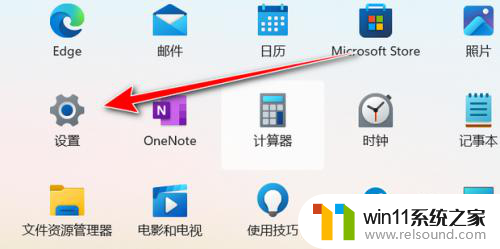
2.点击个性化中的主题。
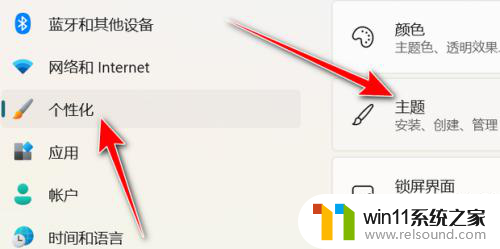
3.点击桌面图标设置。
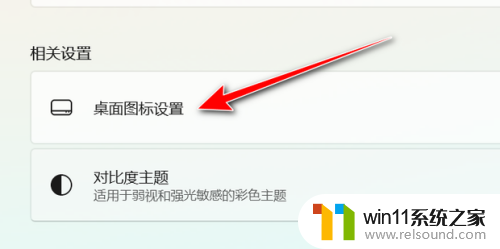
4.最后勾选计算机,点击确定即可。
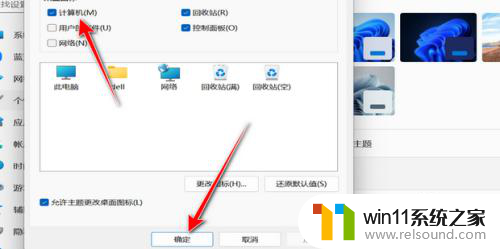
以上就是华为win11电脑如何将屏幕上的此电脑图标拖到任务栏的全部内容,如果有不清楚的用户,可以参考上面的步骤进行操作,希望对大家有所帮助。















